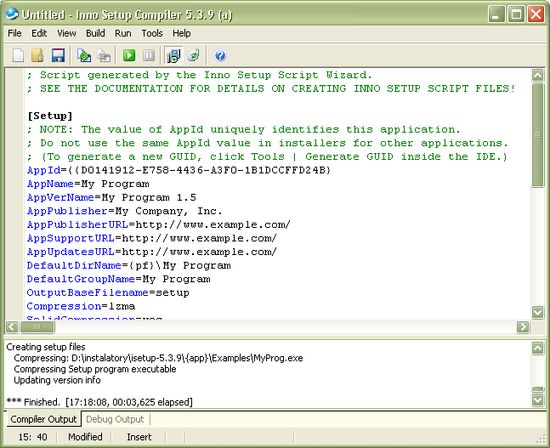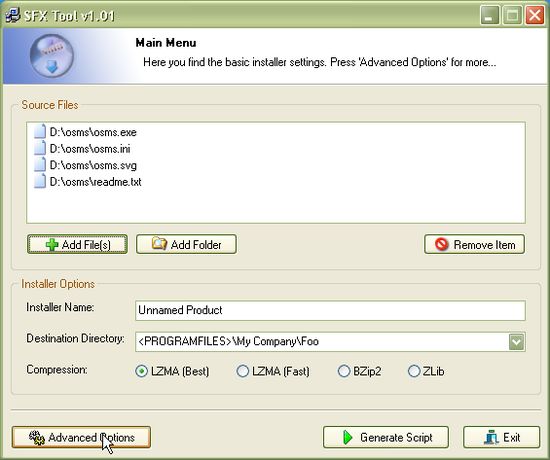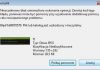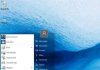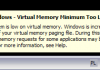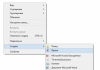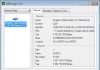создание установщиков
В главном окне мы добавляем файлы / папки, даем имя нашему приложению, определяем место установки и можем менять тип сжатия.
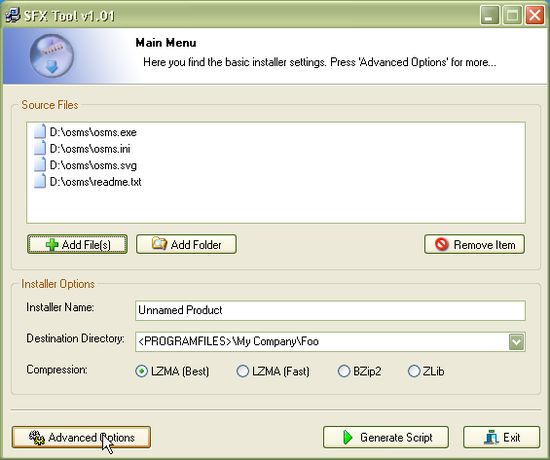
Теперь мы выбираем дополнительные параметры:
— главная страница: мы можем добавить деинсталлятор
— Лицензия: введите текст лицензии или загрузите из файла
— Finish Page: мы указываем расположение исполняемого / readme / www адреса, который должен быть запущен после установки
— Локализация: мы выбираем язык установщика
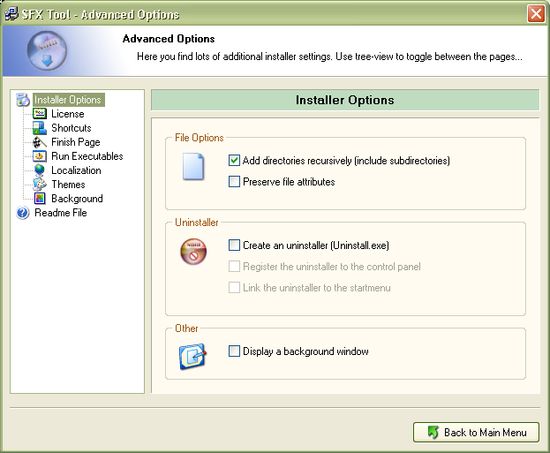
Затем нажмите «Создать скрипт» в главном окне. Мы можем отредактировать скрипт, сняв отметку Только для чтения:
— установка на ограниченной учетной записи: мы изменяем значение ключа реестра с HKLM на HKCU и в разделе «Функции инициализации»: добавляем строку «User» RunTheInstaller StrCmp $ 1
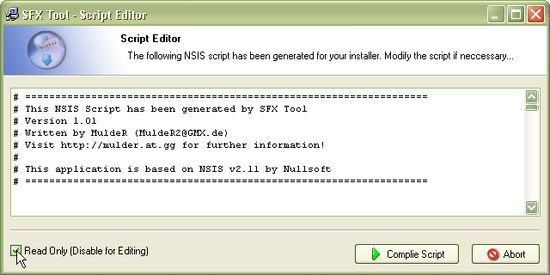
Inno Setup — создание собственного установщика 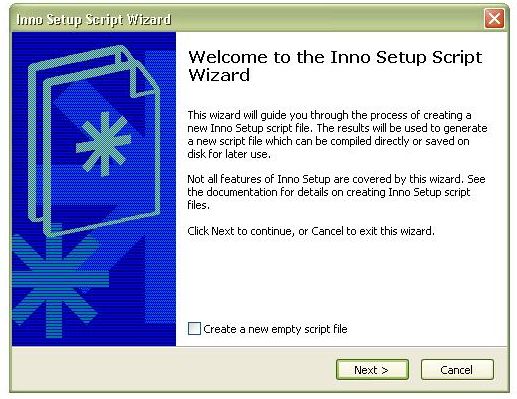
Информация о приложении — название, версия, автор и сайт 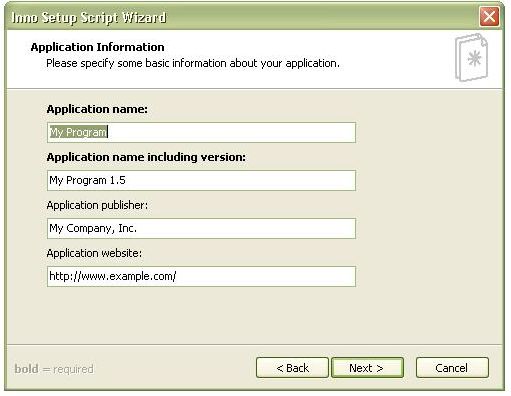
Папка приложения — путь и имя к папке назначения 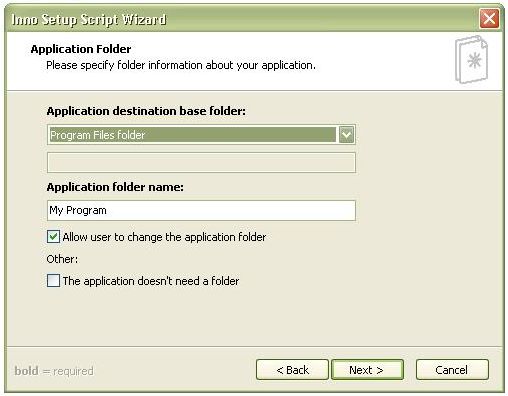
Файлы приложения — выбираем исполняемый файл, запускаемый в конце установки, и другие файлы / папки 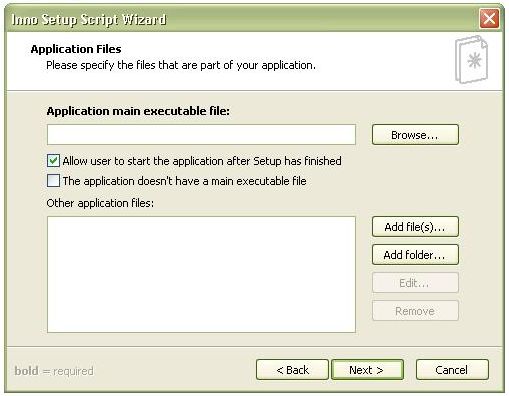
Значки приложений — создайте папку в меню «Пуск», значки на рабочем столе и панель быстрого запуска 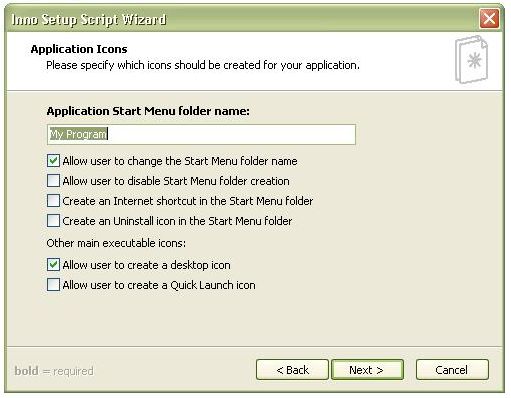
Документация — лицензия, информация до и после установки 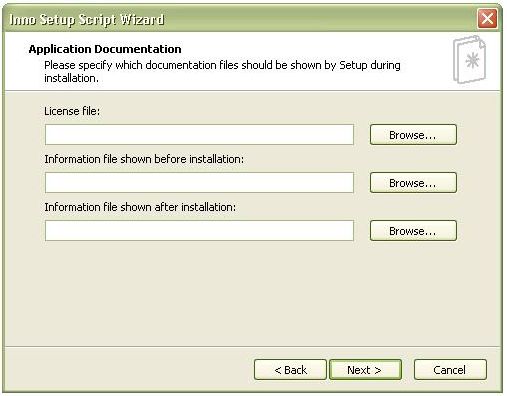
Язык установщика 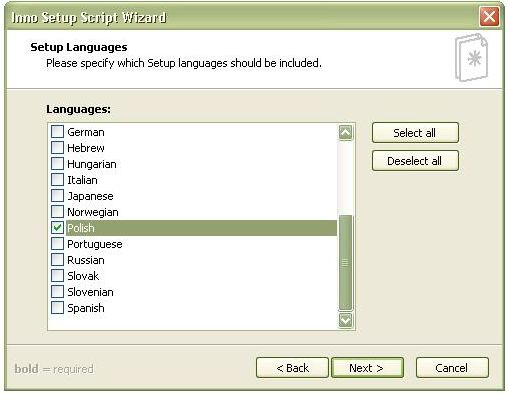
Окончательная информация — папка для сохранения файла, имя файла, значок и пароль 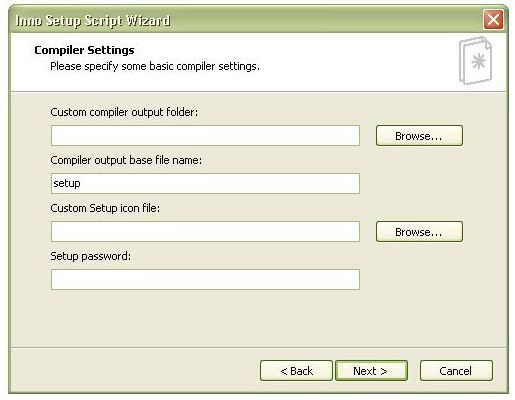
конец 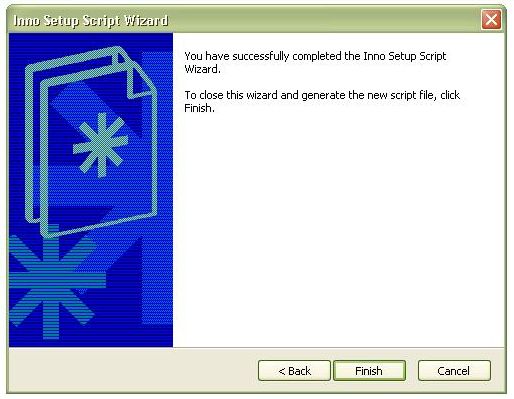
Структура скрипта — мы уже создали наш собственный скрипт. Мы можем отредактировать его, добавив :
— PrivilegesRequired: чтобы разрешить установку для ограниченных пользователей, мы добавляем директиву в раздел «Настройка»
PrivilegesRequired = низкий